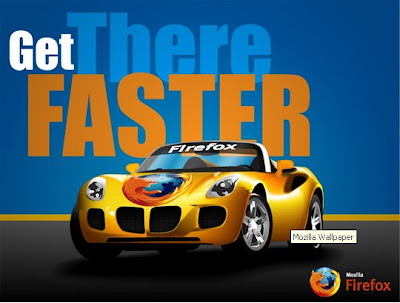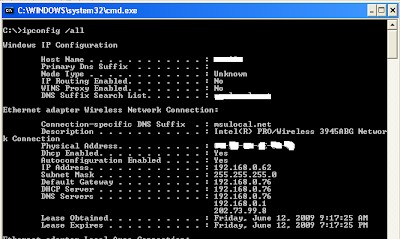Zimbra Desktop ini, dapat dipakai seperti pada umunya email Client, seperti: Microsoft Outlook, Outlook Express, Windows Live Mail (email client untuk Hotmail),Thunderbird dan lain-lain yang pada umunya berbasis email Client.
Tapi yang cukup bagus dari Product Zimbra Desktop ini, Zimbra Desktop hampir support untuk semua email-email client yang berbasis web, seperti untuk Email Gmail,Yahoo dan turunan Domainnya (Rocketmail atau Ymail),Hotmail dan turunannya (Live.com),AOL Email,POP,IMAP,Microsoft Exchange IMAP dan Zimbra Email itu sendiri

Tulisan ini saya buat karena kadang ada beberapa pertanyaan dari teman, Email yahoo bisa di tarik atau tidak ?, seperti layaknya Gmail yang bisa di tarik oleh email client. Mungkin dengan tulisan ini saya bisa mengatakan bahwa sekarang email yahoo sudah bisa di tarik layaknya email client pada umumnya.

Bila anda ingin mencobanya silahkan anda kunjungi www.Zimbra.com, karena product Zimbra Desktop sendiri bersifat Freeware dan compatible dengan Ajax Plugin(Zimlet) dan yang pasti support Operating System Windows,Mac dan Linux.
 Beranda
Beranda